在Windows8系统下安装打印驱动时,系统选择自动安装,这样经常会出现安装不适用新系统,只能重新卸载安装,但是在Windows8系统中,很多用户不知道怎么去卸载这个打印驱动,下面让小编告诉你具体的步骤吧。
Windows8系统卸载打印机驱动的方法:
1、“开始”-“设备和打印机”,随便选择一个打印机图标,选择”打印机服务器属性”;
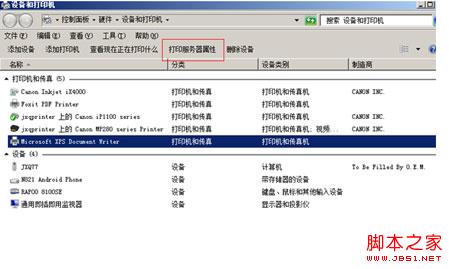
2、单击”打印服务器属性”—”驱动程序”,单击下方”更改驱动程序设置”;

3、选中需要删除的打印机驱动,单击”删除”,选择”删除驱动程序和驱动程序包”,点确定;

在Windows8系统下卸载打印机驱动的方法其实很简单,只要三个小步骤就能完成了,用户要是在安装打印机驱动遇到类似的问题时,那就卸载重新安装吧。
【自动安装的打印驱动不兼容Windows8如何卸载打印机驱动】相关文章:
★ Win7系统蓝屏提示错误代码0x0000040的解决方法
★ Win10 Mobile/PC一周年更新预览版14372快速版推送 查缺补漏修复已知问题
★ Win10怎么禁用Win键?Win10禁用Win徽标键方法
★ Win10 Mobile RS2预览版通知操作中心设计曝光
★ Win10 Mobile预览版14371新增了哪些内容? 开启NFC移动支付
★ WinXP系统提示werfault.exe应用程序错误该怎么办?
★ win10系统ati显卡控制面板不见了?找回NVIDIA控制面板的方法
★ Win10一周年更新SDK预览版14388下载 内附下载
★ 微软KB3184143补丁彻底移除GWX win10升级程序 附补丁更新包下载
